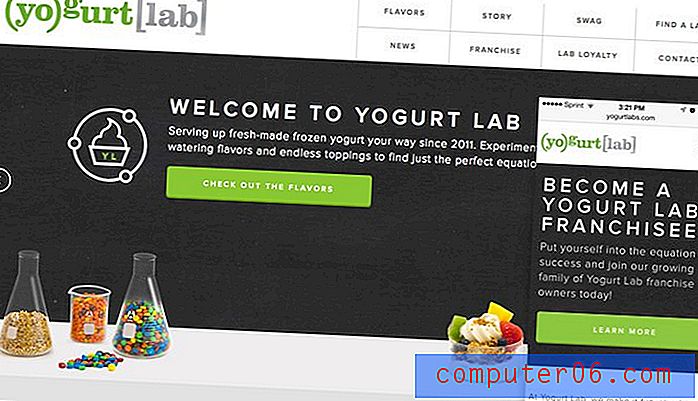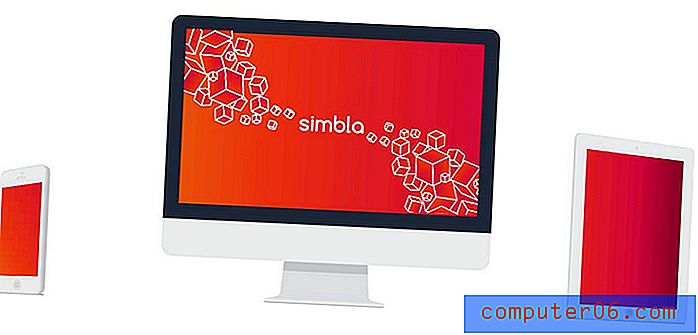Jak wyłączyć powiadomienia SMS na zegarku Apple Watch
Możliwość przeglądania powiadomień SMS na Apple Watch bez konieczności odblokowywania iPhone'a jest jednym z wygodniejszych zastosowań zegarka. Możesz nawet wysyłać szybkie odpowiedzi za pośrednictwem aplikacji Wiadomości na zegarku. Ta funkcja sprawia, że aplikacja Wiadomości i interakcja Watch są jednym z moich ulubionych elementów posiadania zegarka Apple Watch. Oprócz funkcji, takich jak przekazywanie wiadomości tekstowych, naprawdę podkreśla zgodność między urządzeniami iOS.
Niestety, osoba siedząca obok ciebie może dość łatwo odczytać otrzymaną wiadomość tekstową lub zobaczyć wiadomość graficzną, którą możesz otrzymać. Może to być coś, czego chciałbyś uniknąć w profesjonalnym środowisku, więc możesz znaleźć sposób na wyłączenie powiadomień SMS pojawiających się na zegarku Apple Watch. Nasz samouczek poniżej pokazuje, jak zmienić te ustawienia powiadomień.
Jak zatrzymać wyświetlanie powiadomień SMS na zegarku Apple Watch
Kroki opisane w tym artykule zostały wykonane na telefonie iPhone 7 Plus w systemie iOS 10.3.2. Używany zegarek to Apple Watch 2 z systemem operacyjnym WatchOS w wersji 3.2. Pamiętaj, że dostosowujemy tylko powiadomienia z aplikacji Wiadomości wyświetlane obecnie na zegarku. Nie wpłynie to na ustawienia powiadomień dla innych aplikacji do przesyłania wiadomości, ani nie wpłynie na ustawienia powiadomień dla aplikacji Wiadomości na telefonie iPhone.
Krok 1: Otwórz aplikację Watch na swoim iPhonie.

Krok 2: Wybierz zakładkę Mój zegarek u dołu ekranu.
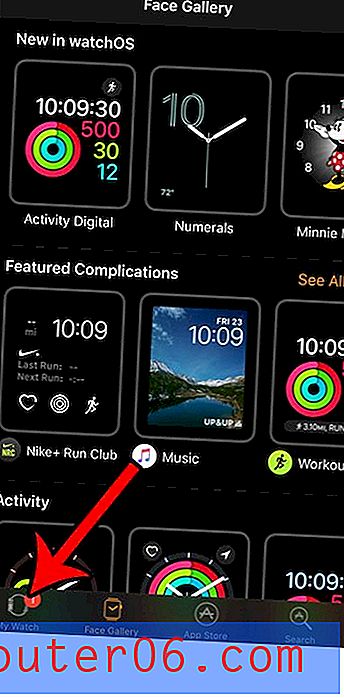
Krok 3: Wybierz opcję Powiadomienia .
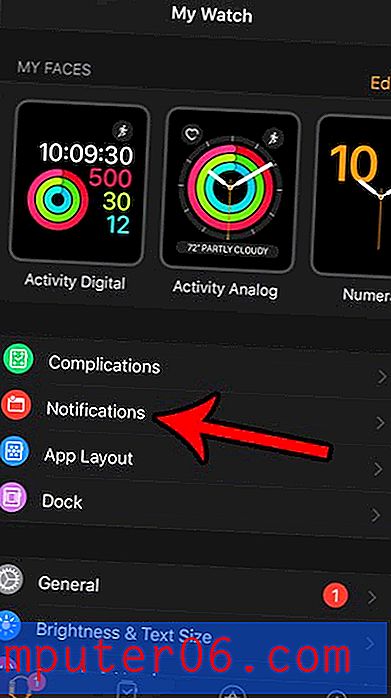
Krok 4: Przewiń w dół i dotknij opcji Wiadomości .
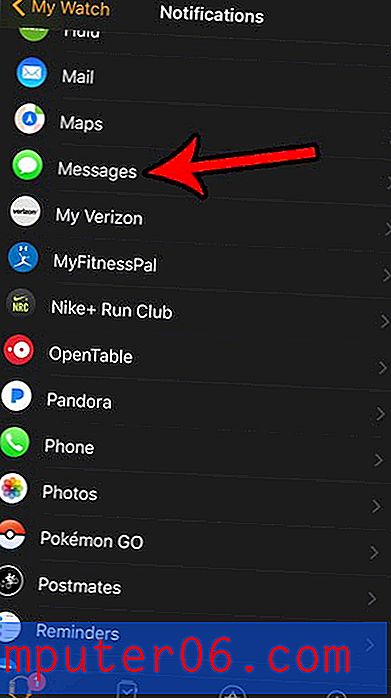
Krok 5: Wybierz opcję Niestandardowy, a następnie dotknij przycisku po prawej stronie opcji Pokaż alerty . Pozostałe opcje pod nim ( Dźwięk, Haptic i Powtórz alarmy ) powinny następnie zniknąć.
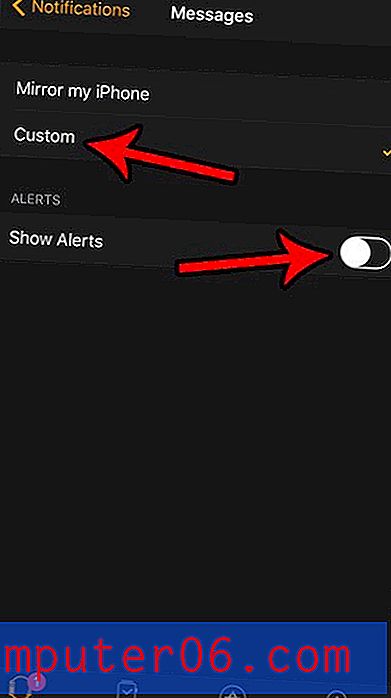
Czy Siri na twoim Apple Watch jest problematyczna? Dowiedz się, jak wyłączyć Siri w Apple Watch, jeśli masz problemy, takie jak funkcja Siri, stale prosząca o powtórzenie tego, co właśnie powiedziałeś.